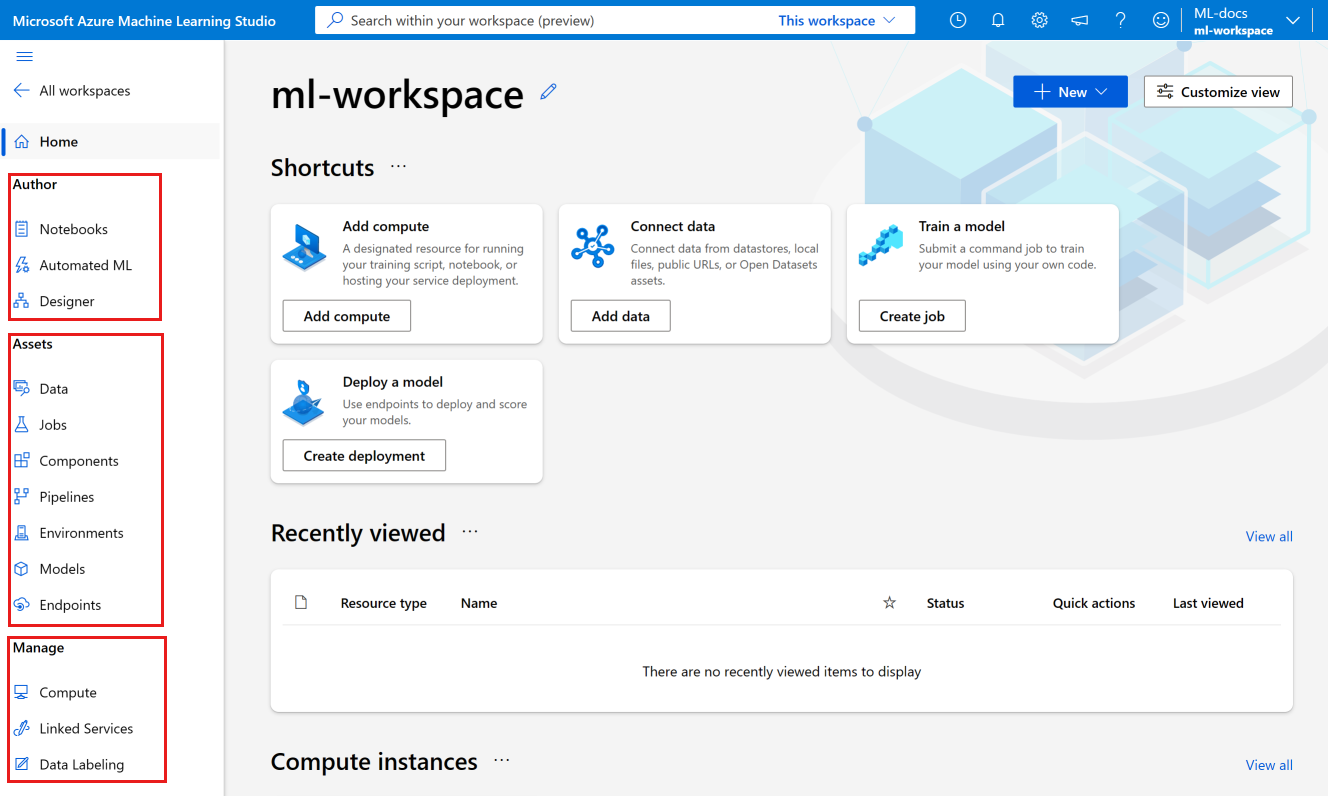Esercitazione: Creare risorse necessarie per iniziare
In questa esercitazione si creeranno le risorse necessarie per iniziare a usare Azure Machine Learning.
- Un'area di lavoro. Per usare Azure Machine Learning, è prima necessaria un'area di lavoro. L'area di lavoro è la posizione centrale per visualizzare e gestire tutti gli artefatti e le risorse creati.
- Istanza di calcolo. Un'istanza di calcolo è una risorsa di cloud computing preconfigurato che è possibile usare per eseguire il training, automatizzare, gestire e tenere traccia dei modelli di Machine Learning. Un'istanza di calcolo è il modo più rapido per iniziare a usare gli SDK e le interfacce della riga di comando di Azure Machine Learning. Verrà usato per eseguire notebook di Jupyter e script Python nelle altre esercitazioni.
In questa esercitazione si creeranno le risorse in studio di Azure Machine Learning. Per altri modi per creare un'area di lavoro, vedere Creare un'area di lavoro. Per altri modi per creare un'istanza di calcolo, vedere Creare un'istanza di calcolo.
Questo video illustra come creare un'area di lavoro e un'istanza di calcolo in studio di Azure Machine Learning. I passaggi sono descritti anche nelle sezioni seguenti.
Prerequisiti
- Un account Azure con una sottoscrizione attiva. Creare un account gratuitamente.
Creare l'area di lavoro
L'area di lavoro è la risorsa di primo livello per le attività di Machine Learning, che offre una posizione centralizzata per visualizzare e gestire gli artefatti creati quando si usa Azure Machine Learning.
Se si dispone già di un'area di lavoro, ignorare questa sezione e continuare a Creare un'istanza di calcolo.
Se non si ha ancora un'area di lavoro, crearne una ora:
Accedere a studio di Azure Machine Learning
Selezionare Crea area di lavoro
Specificare le informazioni seguenti per configurare la nuova area di lavoro:
Campo Descrizione Nome dell'area di lavoro Immettere un nome univoco che identifichi l'area di lavoro. I nomi devono essere univoci all'interno del gruppo di risorse. Usare un nome facile da ricordare e da distinguere dai nomi delle aree di lavoro create da altri utenti. Il nome dell'area di lavoro non rileva la distinzione tra maiuscole e minuscole. Abbonamento Seleziona la sottoscrizione di Azure da usare. Gruppo di risorse Usare un gruppo di risorse esistente nella sottoscrizione oppure immettere un nome per creare un nuovo gruppo di risorse. Un gruppo di risorse include risorse correlate per una soluzione Azure. Per usare un gruppo di risorse esistente, è necessario un ruolo di collaboratore o proprietario . Per altre informazioni sull'accesso, vedere Gestire l'accesso a un'area di lavoro di Azure Machine Learning. Area Selezionare l'area di Azure più vicina agli utenti e alle risorse dati per creare l'area di lavoro. Selezionare Crea per creare l'area di lavoro
Nota
Verrà creata un'area di lavoro insieme a tutte le risorse necessarie. Se si desidera riutilizzare le risorse, ad esempio account Archiviazione, Registro Azure Container, Azure KeyVault o Application Insights, usare invece il portale di Azure.
Creare un'istanza di ambiente di calcolo
Si userà l'istanza di calcolo per eseguire notebook jupyter e script Python nelle altre esercitazioni. Se non si ha ancora un'istanza di calcolo, crearne una ora:
Nel riquadro di spostamento a sinistra selezionare Notebook.
Selezionare Crea calcolo al centro della pagina.
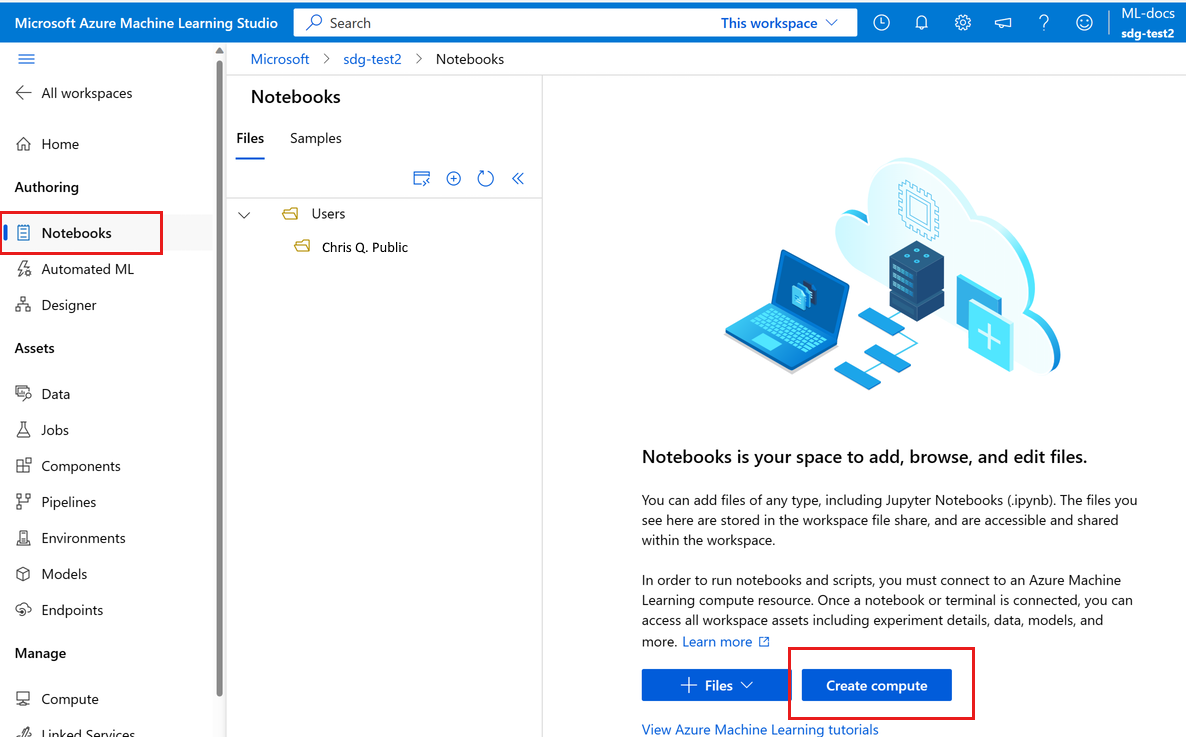
Suggerimento
Questa opzione verrà visualizzata solo se non si ha ancora un'istanza di calcolo nell'area di lavoro.
Specificare un nome. Mantenere tutte le impostazioni predefinite nella prima pagina.
Mantenere i valori predefiniti per il resto della pagina.
Seleziona Crea.
Presentazione rapida dello studio
Lo studio è il portale Web per Azure Machine Learning. Questo portale combina esperienze senza codice e code-first per una piattaforma di data science inclusiva.
Esaminare le parti dello studio sulla barra di spostamento a sinistra:
La sezione Creazione di uno studio contiene diversi modi per iniziare a creare modelli di Machine Learning. È possibile:
- La sezione Notebooks consente di creare notebook di Jupyter, copiare notebook di esempio ed eseguire notebook e script Python.
- Machine Learning automatizzato consente di creare un modello di Machine Learning senza scrivere codice.
- Progettazione offre un modo di trascinamento della selezione per compilare modelli usando componenti predefiniti.
La sezione Assets dello studio consente di tenere traccia degli asset creati durante l'esecuzione dei processi. Se si dispone di una nuova area di lavoro, non c'è ancora nulla in una di queste sezioni.
La sezione Gestione dello studio consente di creare e gestire servizi di calcolo ed esterni collegati all'area di lavoro. È anche possibile creare e gestire un progetto di etichettatura dati.
Informazioni dai notebook di esempio
Usare i notebook di esempio disponibili in Studio per informazioni su come eseguire il training e la distribuzione di modelli. Viene fatto riferimento in molti degli altri articoli ed esercitazioni.
- Nel riquadro di spostamento a sinistra selezionare Notebook.
- Nella parte superiore selezionare Esempi.

- Usare i notebook nella cartella SDK v2 per esempi che mostrano la versione corrente dell'SDK v2.
- Questi notebook sono di sola lettura e vengono aggiornati periodicamente.
- Quando si apre un notebook, selezionare il pulsante Clona questo notebook nella parte superiore per aggiungere la copia del notebook e i file associati nei propri file. Nella sezione File viene creata automaticamente una nuova cartella con il notebook.
Creare un nuovo notebook
Quando si clona un notebook da esempi, viene aggiunta una copia ai file ed è possibile avviarla o modificarla. Molte delle esercitazioni eseguiranno il mirroring di questi notebook di esempio.
Tuttavia, è anche possibile creare un nuovo notebook vuoto, quindi copiare/incollare il codice da un'esercitazione nel notebook. A questo scopo:
Sempre nella sezione Notebook selezionareFile per tornare ai file.
Selezionare questa opzione + per aggiungere file.
Selezionare Create new file (Crea nuovo file).
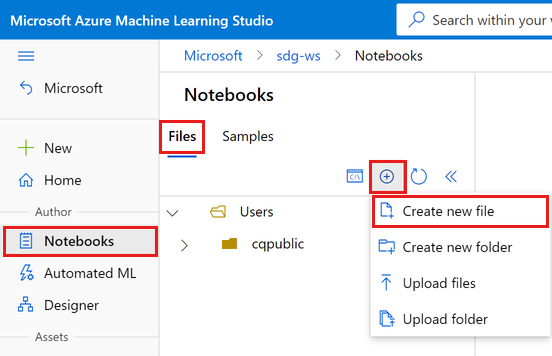
Pulire le risorse
Se si prevede di continuare ora ad altre esercitazioni, passare a Passaggi successivi.
Arrestare l'istanza di calcolo
Se non si intende usarlo ora, arrestare l'istanza di calcolo:
- In Studio, a sinistra, selezionare Calcolo.
- Nelle schede superiori selezionare Istanze di calcolo
- Selezionare l'istanza di calcolo nell'elenco.
- Sulla barra degli strumenti superiore selezionare Arresta.
Eliminare tutte le risorse
Importante
Le risorse create possono essere usate come prerequisiti per altre esercitazioni e procedure dettagliate per Azure Machine Learning.
Se non si prevede di usare alcuna delle risorse create, eliminarle in modo da non sostenere alcun addebito:
Nel portale di Azure fare clic su Gruppi di risorse all'estrema sinistra.
Nell'elenco selezionare il gruppo di risorse creato.
Selezionare Elimina gruppo di risorse.
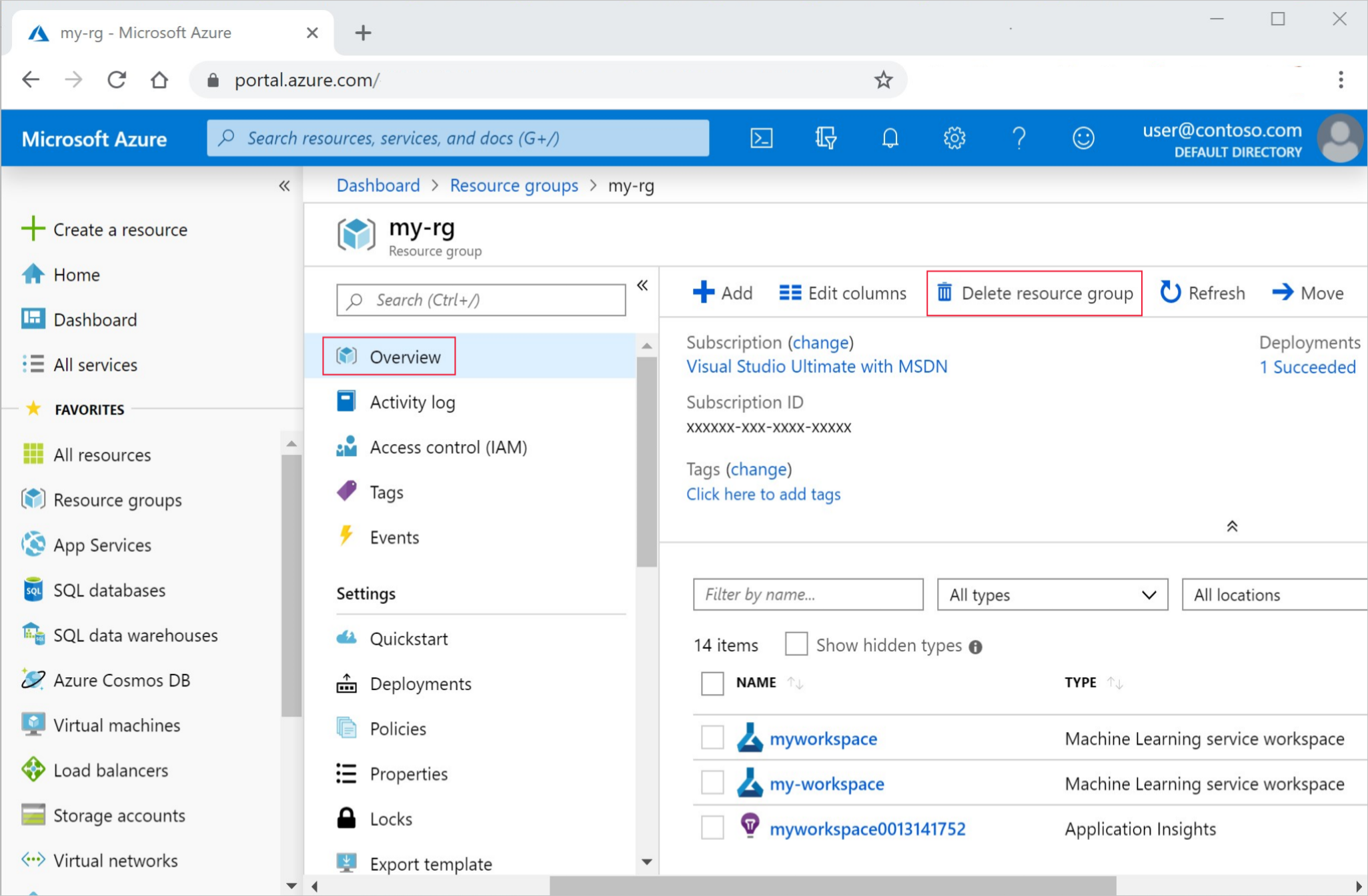
Immettere il nome del gruppo di risorse. Quindi seleziona Elimina.
Passaggi successivi
È ora disponibile un'area di lavoro di Azure Machine Learning che contiene un'istanza di calcolo da usare per l'ambiente di sviluppo.
Continuare a imparare a usare l'istanza di calcolo per eseguire notebook e script nel cloud di Azure Machine Learning.
Usare l'istanza di calcolo con le esercitazioni seguenti per eseguire il training e la distribuzione di un modello.
| Esercitazione | Descrizione |
|---|---|
| Caricare, accedere ed esplorare i dati in Azure Machine Learning | Archiviare dati di grandi dimensioni nel cloud e recuperarli da notebook e script |
| Sviluppo di modelli in una workstation cloud | Avviare la creazione di prototipi e sviluppare modelli di Machine Learning |
| Eseguire il training di un modello in Azure Machine Learning | Esaminare i dettagli del training di un modello |
| Distribuire un modello come endpoint online | Informazioni dettagliate sulla distribuzione di un modello |
| Creare pipeline di Machine Learning di produzione | Suddividere un'attività di Machine Learning completa in un flusso di lavoro a più passaggi. |